2025-03-27 11:35:25
在现代办公环境中,钉钉已经成为许多企业和团队的重要沟通工具。它不仅可以在手机上使用,还可以通过电脑端登录,方便用户随时随地处理工作事务。然而,有时候我们需要从手机上退出已经在电脑上登录的钉钉账号,比如更换设备或者确保账户安全。本文将详细介绍如何从手机上操作,退出钉钉在电脑上的登录。
首先,确保你的手机已经安装了最新版本的钉钉应用。打开钉钉后,登录到你的个人账号。如果你已经退出登录,请先完成登录操作。
在钉钉主界面下方,找到并点击“我”这个选项卡。进入个人中心后,你会看到一个“设置”按钮,通常位于右上角位置。点击“设置”,进入钉钉的设置页面。
在设置页面中,向下滚动找到“通用”选项,并点击进入。在这里,你可以查看和管理一些与钉钉功能相关的通用设置。

在通用设置页面中,你会看到一个名为“已登录设备”的选项。点击它,进入已登录设备的管理页面。这里会列出所有当前登录了你钉钉账号的设备,包括电脑、平板等。
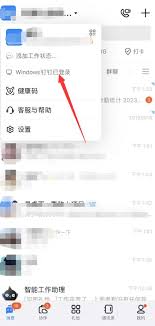
在已登录设备列表中,找到你想退出的电脑设备。点击该设备旁边的“退出”按钮。系统会提示你确认操作,点击确认即可成功退出该设备上的钉钉登录。
为了确保退出成功,可以尝试返回电脑端的钉钉,看看是否还能正常使用。如果无法继续使用,则说明退出操作已完成。
总结起来,从手机上退出钉钉在电脑上的登录其实非常简单,只需要几个步骤就能完成。这种操作不仅能帮助你管理多个设备上的登录状态,还能提高账户的安全性。希望这篇文章对你有所帮助!